
ซอฟต์แวร์นี้จะช่วยให้ไดรเวอร์ของคุณทำงานอยู่เสมอ ทำให้คุณปลอดภัยจากข้อผิดพลาดทั่วไปของคอมพิวเตอร์และความล้มเหลวของฮาร์ดแวร์ ตรวจสอบไดรเวอร์ทั้งหมดของคุณตอนนี้ใน 3 ขั้นตอนง่ายๆ:
- ดาวน์โหลด DriverFix (ไฟล์ดาวน์โหลดที่ตรวจสอบแล้ว)
- คลิก เริ่มสแกน เพื่อค้นหาไดรเวอร์ที่มีปัญหาทั้งหมด
- คลิก อัพเดทไดรเวอร์ เพื่อรับเวอร์ชันใหม่และหลีกเลี่ยงการทำงานผิดพลาดของระบบ
- DriverFix ถูกดาวน์โหลดโดย 0 ผู้อ่านในเดือนนี้
หากคุณกำลังถามตัวเองถึงวิธีการตรวจสอบเวอร์ชัน .NET บนเซิร์ฟเวอร์ Windows ของคุณ คุณพบคำแนะนำที่ถูกต้อง
แอปพลิเคชันบางตัวต้องการ .net เวอร์ชันเฉพาะเพื่อให้ทำงานได้อย่างถูกต้อง และข้อมูลเกี่ยวกับวิธีการค้นหาข้อมูลนี้ไม่ใช่เรื่องง่ายที่จะค้นหาทางออนไลน์
ด้วยเหตุผลนี้ ในบทความแสดงวิธีการของวันนี้ เราจะพูดถึงวิธีที่ดีที่สุดในการค้นหาเวอร์ชันของ .net ของคุณบนเซิร์ฟเวอร์ Windows
โปรดทำตามขั้นตอนที่แสดงไว้ที่นี่อย่างระมัดระวังเพื่อหลีกเลี่ยงปัญหาใดๆ ในเครื่องเซิร์ฟเวอร์ Windows ของคุณ
ต้องการทราบเวอร์ชัน .net ของเซิร์ฟเวอร์ Windows ของคุณหรือไม่ ทำตามวิธีการเหล่านี้
1. ตรวจสอบกับ PowerShell:
- กด ชนะ+X ปุ่มบนแป้นพิมพ์ของคุณ -> เลือก PowerShell (ผู้ดูแลระบบ) จากรายการ

- วางคำสั่งต่อไปนี้ ตัวจัดการเซิร์ฟเวอร์โมดูลนำเข้า -> กด ป้อน.
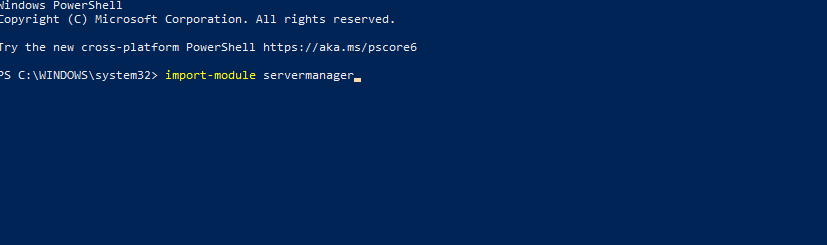
- บน ASP.NET 3.5: รันคำสั่ง รับ windowspackage เว็บ asp-net -> ผลลัพธ์จะระบุ ติดตั้งแล้ว หรือ มีจำหน่าย.
- บน ASP.NET 4.5: รันคำสั่ง รับ windowsfeature Net-Framework-45-Code -> ผลลัพธ์จะระบุสถานะการติดตั้ง (ติดตั้งหรือพร้อมใช้งาน).
หาก ASP.NET เวอร์ชันของคุณไม่แสดงเป็นการติดตั้ง คุณสามารถใช้คำสั่งเหล่านี้เพื่อติดตั้งได้:
ASP.NET 3.5: add-windowsfeature เว็บ asp-net
ASP.NET 4.5: add-windowsfeature Net-Framework-45-Core
ต้องการติดตั้ง .NET Framework บน Windows 10, 8 หรือไม่? นี่คือวิธีการ
2. ตรวจสอบโดยใช้ Server Manager GUI:

- เปิด ตัวจัดการเซิร์ฟเวอร์ (โดยปกติแล้วจะปักหมุดไอคอนไว้ภายในทาสก์บาร์ของคุณ).
- ภายใต้มาตรา กำหนดค่าเซิร์ฟเวอร์ภายในเครื่องนี้ -> คลิกตัวเลือก เพิ่มบทบาทและคุณสมบัติ เพื่อเริ่มตัวช่วยสร้าง
- เลือก การติดตั้งตามบทบาทหรือตามคุณสมบัติ -> คลิก ต่อไป.
- คลิก เลือกเซิร์ฟเวอร์จากพูลเซิร์ฟเวอร์ -> คลิก ต่อไป.
- ถ้า ASP.NET 3.5 หรือ 4.5 ติดตั้งแล้วจะอยู่ใต้ เว็บเซิร์ฟเวอร์ (IIS) -> เว็บเซิร์ฟเวอร์ -> การพัฒนาโปรแกรมประยุกต์.
บทสรุป
ในบทความแสดงวิธีการของวันนี้ เราได้สำรวจวิธีที่ดีที่สุดเพื่อค้นหาเวอร์ชัน .NET ของคุณบนเครื่องเซิร์ฟเวอร์ Windows ของคุณ
หากคุณพบว่าคู่มือนี้มีประโยชน์ โปรดแจ้งให้เราทราบโดยใช้ส่วนความคิดเห็นที่อยู่ด้านล่างบทความนี้
อ่านเพิ่มเติม:
- ผู้ใช้หลายคนไม่สามารถอัปเดต .NET Framework เป็นเวอร์ชัน 4.7.1
- วิธีแก้ไขปัญหา .NET Framework ที่เสียหาย
- Full Fix: Windows Driver Frameworks ใช้ CPU มากเกินไป


